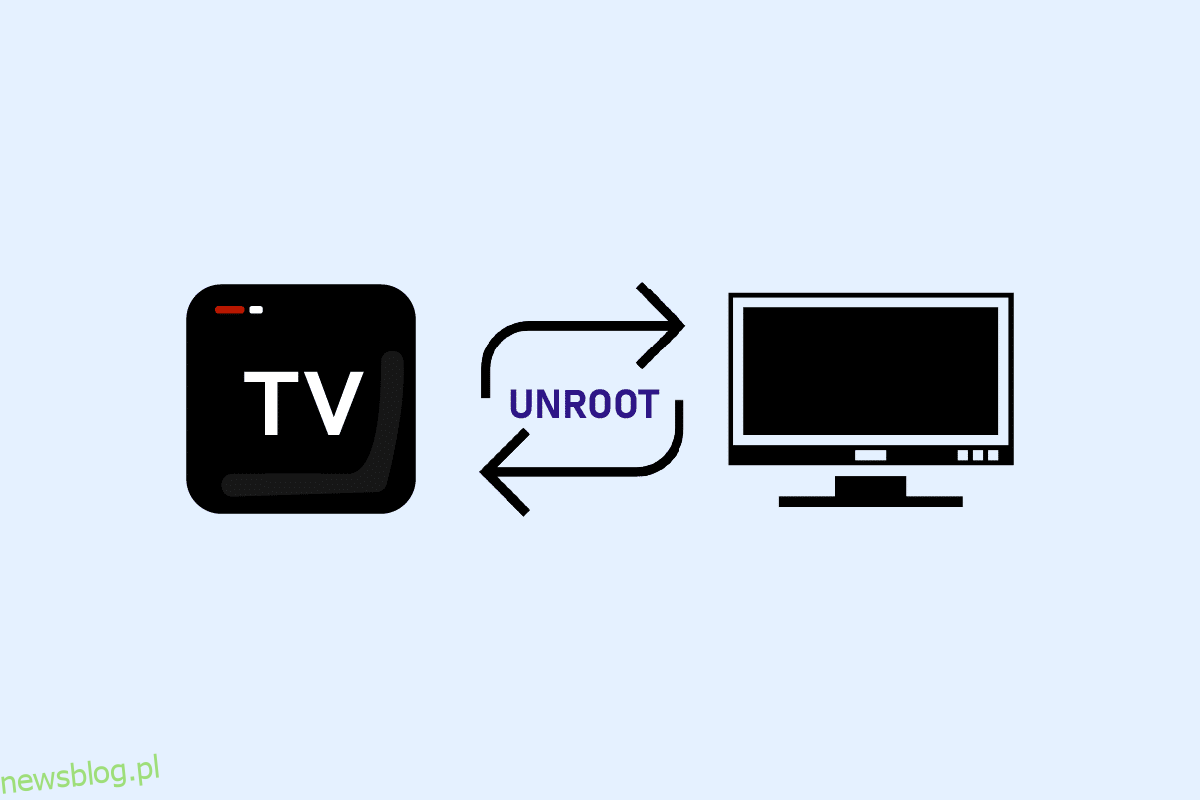Czasami lepiej wrócić do stanu, w jakim wszystko było na pierwszym miejscu. W odniesieniu do tego tematu, czy próbujesz uzyskać wynik dla boxa Unroot z Androidem? Jeśli nie masz pojęcia, o czym tutaj mowa, Android TV box to urządzenie, które pozwala używać zwykłego telewizora LCD lub LED jako Smart TV. Możesz zrootować urządzenie, aby zmienić ustawienia urządzenia, ale możesz mieć niedziałające urządzenie, jeśli nie będzie prawidłowo używane. Jeśli masz sytuację opisaną powyżej, masz możliwość cofnięcia tej zmiany, czyli Unroot TV box Android. Dlatego ten artykuł pomoże Ci poznać skuteczne metody odinstalowywania urządzenia z Android TV.
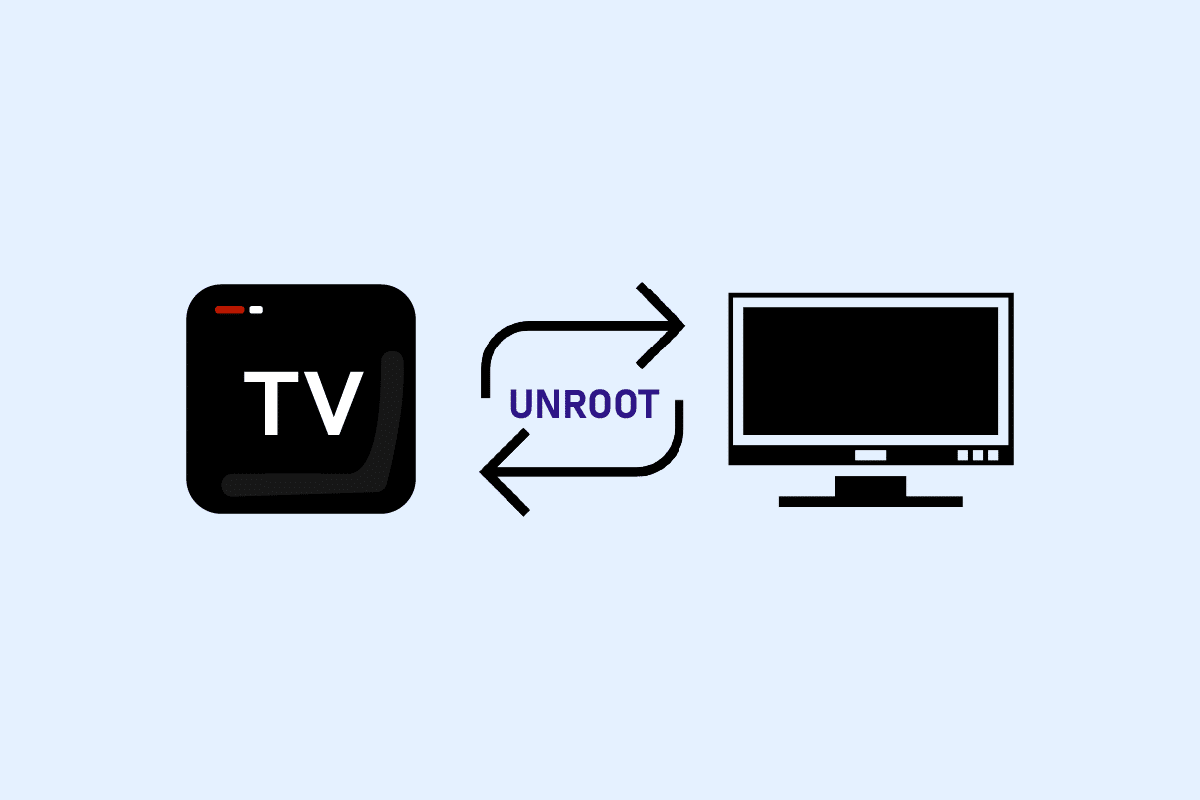
Spis treści:
Jak odinstalować Android TV Box?
Głównym celem unrootowania urządzenia Android TV jest usunięcie śladów root urządzenia Android TV. Oznacza to, że urządzenie zostanie zresetowane do ustawień domyślnych, dając zwykły interfejs. Większość zaawansowanych urządzeń Android TV umożliwia włączenie lub wyłączenie ustawień root urządzenia. Możesz łatwo wyłączyć ustawienie roota na swoim urządzeniu.
Opcja I: za pośrednictwem aplikacji innych firm
Możesz zainstalować aplikację innej firmy, aby łatwo odinstalować urządzenie z Android TV. Możesz łatwo zainstalować aplikacje bez autoryzacji, ponieważ urządzenie Android TV jest już zrootowane. Zrootowany Android TV Box pozwoli Ci z łatwością zainstalować dowolną aplikację. Pamiętaj, aby ponownie uruchomić urządzenie Android TV, aby wchłonąć zmiany po wykorzenieniu urządzenia.
1. Po prostu odrootuj
Jeśli szukasz aplikacji, która pozwoli Ci szybko odinstalować Android TV, możesz spróbować zainstalować aplikację Simply Unroot na urządzeniu. Wystarczy kliknąć przycisk, a urządzenie natychmiast się odrootuje.
1. Użyj kabla USB, aby podłączyć urządzenie Android TV do telewizora i uruchomić aplikację Sklep Google Play.
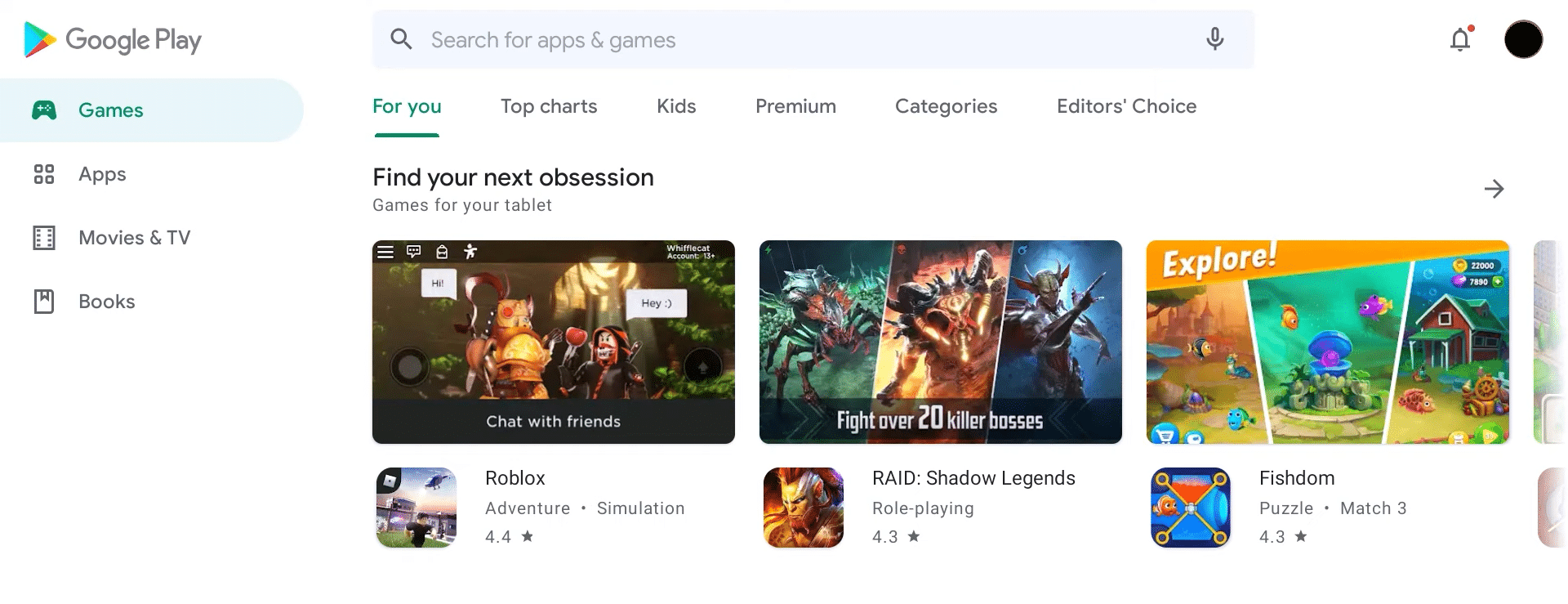
2. Wyszukaj aplikację Simply Unroot na pasku wyszukiwania i kliknij przycisk Instaluj, aby zainstalować aplikację Simply Unroot na swoim urządzeniu Android TV.
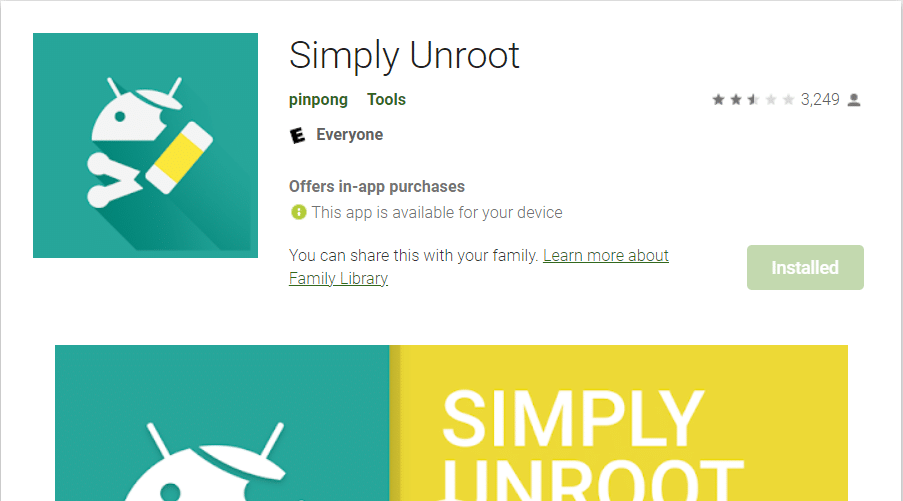
3. Uruchom aplikację Simply Unroot i przyznaj wymagane uprawnienia roota aplikacji w oknie uprawnień.
4. Kliknij przycisk unRoot, aby odrootować urządzenie Android TV, a następnie uruchom ponownie urządzenie, aby wprowadzić zmiany.
2. SuperSU
Dobrym wyborem do zainstalowania aplikacji do odinstalowywania urządzenia Android TV jest aplikacja SuperSU. Jest to bezpłatna aplikacja z prostym interfejsem użytkownika. Dlatego możesz odinstalować urządzenie w kilku krokach.
1. Użyj kabla USB, aby podłączyć Android TV do telewizora i otwórz Sklep Google Play.
2. Wyszukaj aplikację SuperSU na pasku wyszukiwania i kliknij przycisk Instaluj, aby zainstalować aplikację na swoim urządzeniu Android TV.
3. Uruchom aplikację SuperSU i kliknij zakładkę USTAWIENIA aplikacji i wybierz opcję pełnego unroot na stronie ustawień.
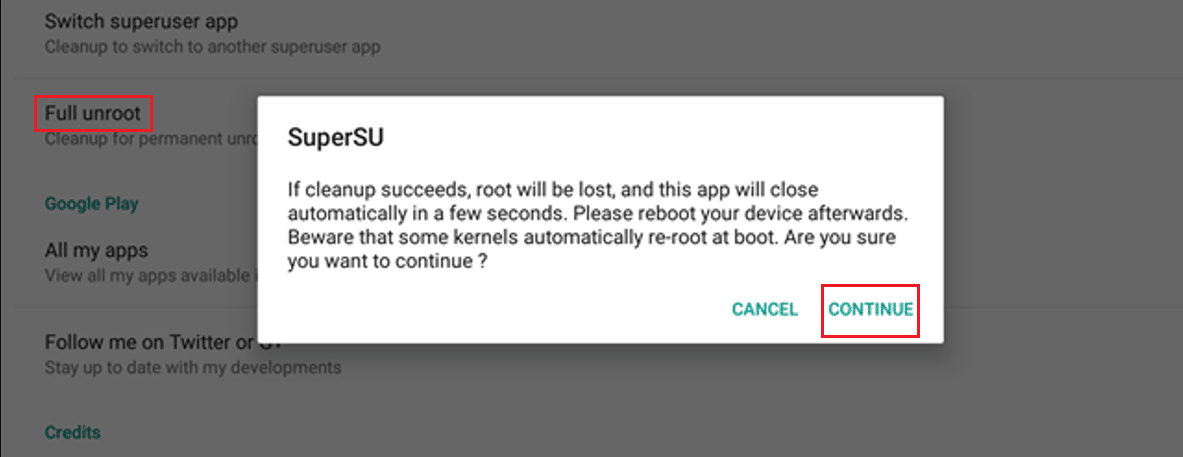
4. Kliknij przycisk Tak w wyskakującym okienku potwierdzenia, aby kontynuować, a urządzenie Android TV zostanie uruchomione.
5. Po ponownym uruchomieniu możesz zauważyć, że aplikacja SuperSU nie jest zainstalowana na twoim urządzeniu.
3. Emulator terminala
Drugą preferowaną aplikacją do unrootowania urządzenia Android TV jest aplikacja Terminal Emulator. Wystarczy uruchomić kilka poleceń wymienionych w tej sekcji, aby pomóc w zrestartowaniu urządzenia.
1. Użyj kabla USB, aby podłączyć urządzenie Android TV do komputera i uruchomić Sklep Google Play .
2. Wyszukaj aplikację Terminal Emulator dla Androida na pasku wyszukiwania i kliknij przycisk Instaluj, aby zainstalować aplikację Terminal Emulator na swoim urządzeniu Android TV.
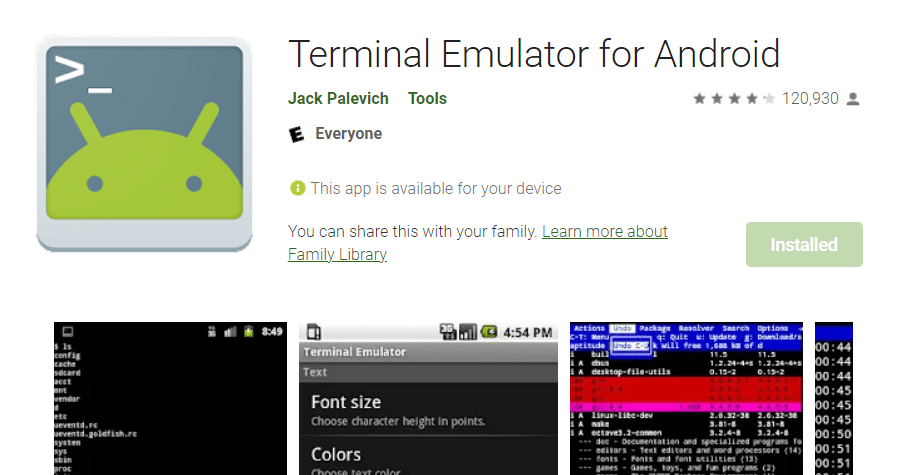
3. Uruchom aplikację emulatora terminala i wpisz su w oknie wiersza polecenia aplikacji, aby włączyć root.
4. Zamontuj katalog systemowy, aby włączyć funkcję odczytu i zapisu, wpisując w oknie polecenie mount –o remount,rw/system.
5. Teraz zmień katalog aplikacji, wpisując w oknie polecenie cd/system/app/.
6. Aby usunąć rootowanie, wpisz polecenie jako mv Superuser .., aby przenieść katalog Superuser, a następnie uruchom ponownie skrzynkę Android TV.
Krok II: Pobierz menedżera plików ES
Jeśli nie czujesz się komfortowo przy korzystaniu z aplikacji innych firm do unrootowania urządzenia z Android TV, możesz spróbować zainstalować aplikację Menedżera plików, jednak ta opcja jest niewielkim obejściem problemu. Aplikacja zapewni pełny dostęp do plików w katalogu System i musisz usunąć pliki związane z funkcją rootowania. Podobnie jak w przypadku poprzedniej opcji, nie musisz uwierzytelniać aplikacji, ponieważ urządzenie Android TV jest już zrootowane.
1. Użyj kabla USB, aby podłączyć urządzenie Android TV do telewizora i uruchomić aplikację Sklep Google Play.
2. Wyszukaj aplikację ES File Explorer File Manager na pasku wyszukiwania i kliknij przycisk Instaluj, aby zainstalować aplikację ES File Manager na urządzeniu Android TV.
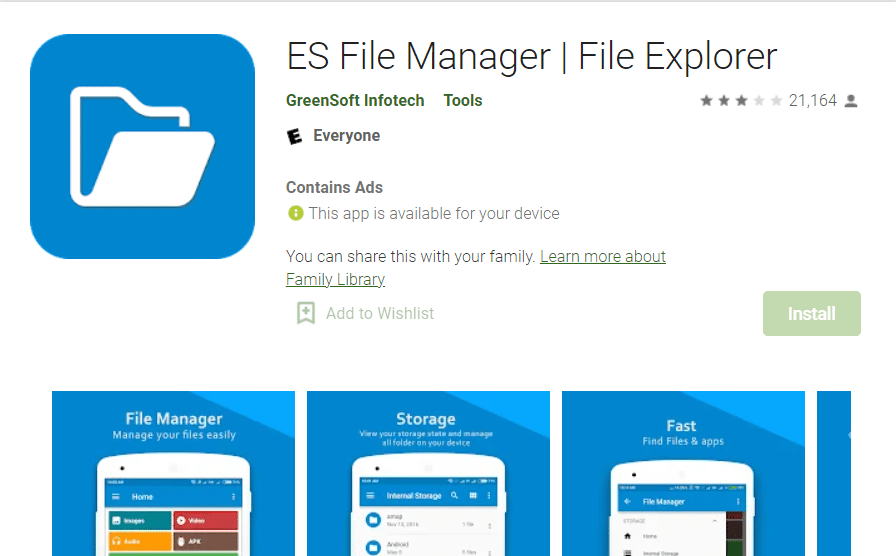
3. Uruchom aplikację Es File Explorer File Manager i otwórz pliki w katalogu /system/.

4. Otwórz /system/bin i usuń plik su z folderu.
5. Następnie otwórz /system/xbin i usuń plik daemon_su z folderu.
6. W folderze systemowym wybierz aplikację i odinstaluj aplikację, którą zainstalowałeś w celu zrootowania urządzenia Android TV.
7. Usuń również plik instalacyjny, taki jak superuser.apk, znajdujący się w folderze systemowym.
8. Na koniec uruchom ponownie urządzenie Android TV.
Często zadawane pytania (FAQ)
Q1. Czy odrootowanie urządzenia z Androidem TV po zrootowaniu jest bezpieczne?
Odp. Odrootowanie urządzenia z Android TV w dowolnym momencie po zrootowaniu urządzenia jest całkowicie bezpieczne. Korzystanie z nieukorzenionego telewizora z Androidem jest lepsze niż korzystanie z urządzenia zrootowanego.
Q2. Czy istnieje proces uwierzytelniania w celu zainstalowania aplikacji w celu odinstalowania urządzenia z Android TV?
Odp. Jeśli próbujesz odinstalować zrootowane urządzenie z Androidem TV, możesz łatwo zainstalować aplikacje do unrootowania urządzenia bez żadnych problemów. Nie musisz jawnie uwierzytelniać aplikacji, ponieważ urządzenie jest już zrootowane.
***
W tym artykule omówiono różne opcje odinstalowania urządzenia z Android TV. Jeśli chcesz odinstalować system Android, możesz wykonać czynności wymienione w tym artykule. Rozważ polecenie tego artykułu, jeśli znasz kogoś, kto szuka rozwiązania do unrootowania telewizora z Androidem. Ponadto, jeśli masz jakieś sugestie lub pytania, które Twoim zdaniem należy zgłosić do naszego powiadomienia, prosimy o umieszczenie ich w sekcji komentarzy.